Samsung Galaxy 10.1 note hard reset

Что такое сброс настроек у мобильного устройства и для чего это надо, наверняка, читающим это уже не надо объяснять, если вы хотите узнать, как правильно сделать hard reset Samsung Galaxy 10.1 tab, значит ситуация у вас сложилась такая, что без сброса настроек не обойтись. Но всё же стоит напомнить, что сброс, это процедура полного удаления информации и настроек на устройстве, и приведение его системной части к состоянию, когда он только выпустился с завода.
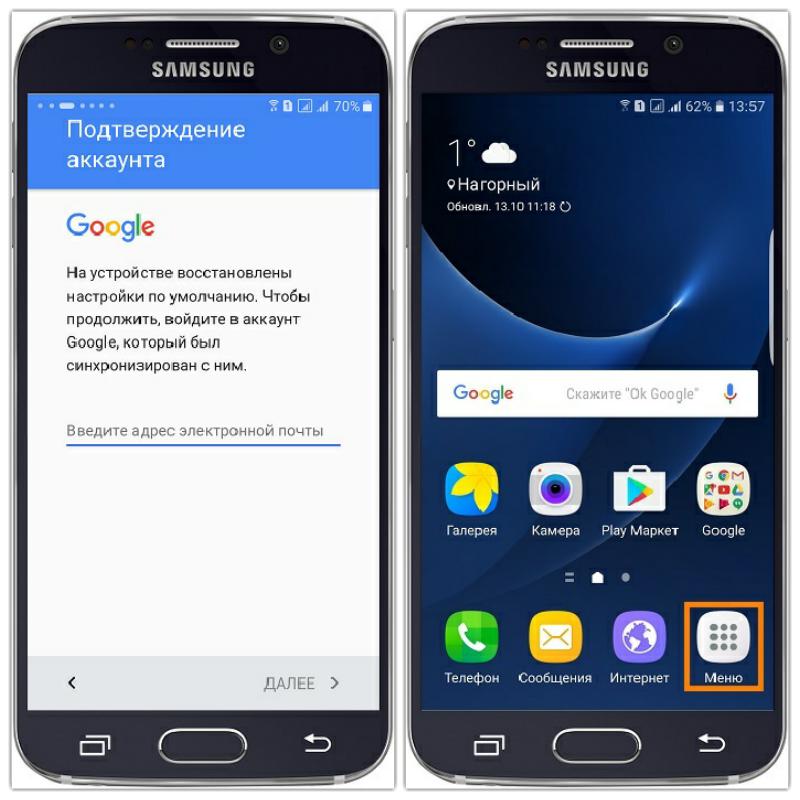
Samsung Galaxy 10.1 tab hard reset может потребоваться в ряде случаев:
- Вы решили продать свой Samsung или подарить другому человеку, в этом случае вали личные данные должны быть удалены без возможности восстановления;
- Планшет начал работать со сбоями, появляются проблемы, которые не получается устранить другими способами;
- Была установлена или только планируется установка новой прошивки, обновлённой стоковой или от стороннего разработчика. Лучше, чтобы система была чистой.
Подготовка устройства к процедуре сброса
Поскольку все данные после сброса утратятся, то необходимо сохранить на внешнем носителе или в облачном сервисе все ценные данные, контакты, настройки и файлы. Удалите обязательно с планшета все Google аккаунты, поскольку после сброса устройство будет ждать ввода данных последнего аккаунта. Если устройство продаётся, то новый владелец не сможет поменять аккаунт и получить доступ к настройкам. Такие н7ововведения появились с Android Lollipop. Если вы забудете данные доступа в свой аккаунт, разблокировку придётся де6лать в сервисе с предъявлением документов. Если у вас не будет документов, подтверждающих легитимность владения телефоном, планшетом, его не разблокируют.
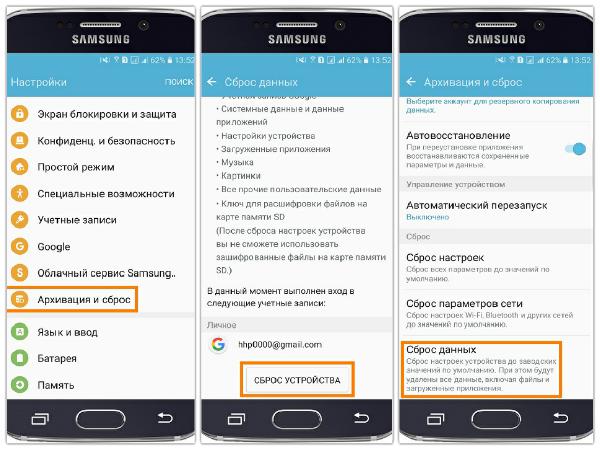
Сброс Samsung Galaxy 10.1 tab
Один из способов сброса делается через стандартное меню оболочки планшета.
- Заходим в меню настроек;
- Там выбираем общие настройки;
- Ищем пункт сбор или архивация;
- Далее жмём на сброс данных и удалить всё;
- Устройство уйдёт в перезагрузку.
Когда планшет загрузится, он уже будет иметь заводское состояние программной части.

Второй способ может понадобиться, если планшет не реагирует на стандартные манипуляции, завис, или не включается, либо забыт пароль и никак не разблокировать экран.

- Планшет выключаем;
- Зажимаем одновременно качельку громкости на плюсе, кнопку вкл. и домашнюю кнопку;
- Если домашней кнопки нет, то качелька в минус и кнопка вкл.;
- После появления логотипа системы кнопку вкл. отпускаем, зате омтальные после загрузки меню восстановления;
- Пользуемся качелькой как стрелочными клавишами, кнопкой вкл. Как левой кнопкой мыши;
- Ищем пункт, связанный с factory reset или стиранием данных;
- Заходим туда и жмём на Delete all;
- После этого перезагружаем планшет через Reboot system;
- После перезагрузки устройство восстановит заводские настройки.
И ещё раз про аккаунт Google, обязательно сохраните\запомните данные входа. Это пригодится, если каким-то образом устройство не сотрёт данные, и будет просить доступ в Google.
Уважемый читатель! Если вдруг описанный в статье метод Вам не помог — помогите, пожалуйста, остальным — напишите как Вы справились с проблемой или задайте вопрос. Кстати, ответ на Ваш вопрос, возможно, уже есть в комментариях.
Пожалуйста, не оставайтесь равнодушными — поделитесь с людьми полезной информацией. Если знаете ответ на имеющийся вопрос — напишите, пожалуйста, кому-то информация очень пригодится. Заранее спасибо!
Посмотрите на эти материалы:
Понравилась статья? Поделитесь с друзьями в социальных сетях!



